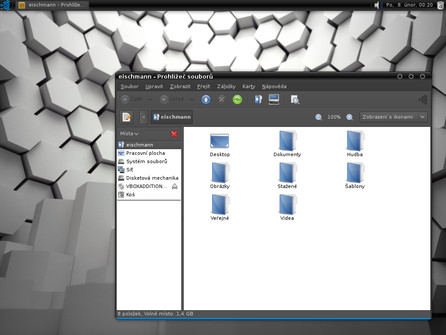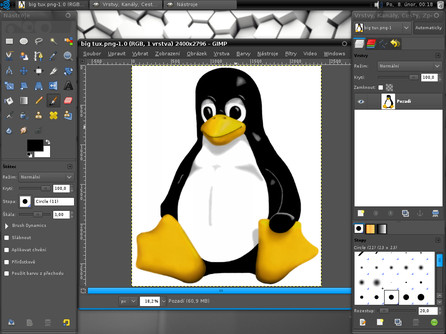První verze Ubuntu Studia vyšla na jaře 2007 společně s Ubuntu 7.04. Nejednalo se totiž o nic jiného než o derivát Ubuntu a tak je tomu ostatně až doposud. Derivátů Ubuntu existují desítky, ale Ubuntu Studio si svojí úlohou vydobylo pozici mezi těmi nejdůležitějšími. Ty jsou rozděleny do dvou skupin. První z nich jsou oficiálně podporované deriváty, mezi které patří Kubuntu, Edubuntu a Ubuntu Server Edition, a druhou jsou tzv. rozpoznané deriváty, které svojí hrají významnou roli a významně obohacují vývoj Ubuntu. Mezi tyto deriváty patří kromě Mythbuntu a Xubuntu také Ubuntu Studio.
Instalace
Chcete-li nainstalovat Ubuntu Studio, máte dvě možnosti. Buď si stáhnete jeho ISO obraz a provedete instalaci systému, nebo si můžete udělat Ubuntu Studio z jakékoliv instalace Ubuntu pomocí nainstalování metabalíku. Já jsem se rozhodl vyzkoušet první možnost.
První, co mě překvapilo, bylo, že Ubuntu Studio existuje pouze v Alternate verzi, která nemá grafický instalátor. To příliš nekoresponduje s barvitými stránkami distribuce a není to zrovna ideální uvítání pro nadšence do multimédií, ale budiž. Instalátor sice není tak atraktivní a přehledný jako grafický instalátor Ubiquity, ale kroky jsou vesměs totožné. Jen na konci se vás zeptá, jakou skupinu softwaru chcete nainstalovat (vizte obrázek) podle toho, jaké práci s multimédii se chcete věnovat. Já jsem ze zvědavosti nezvolil ani jednu, načež jsem byl upozorněn, že se nainstaluje pouze holý systém. Leč systém byl ještě holejší, než jsem myslel. Např. se do něj nevešlo ani téma Ubuntu Studia pro přihlašovací obrazovku, která tak působila hodně spartánsky.
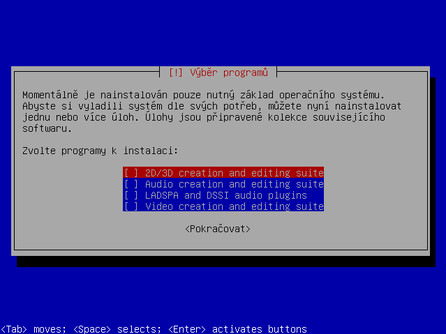 Výběr softwarovým balíků během instalace
Výběr softwarovým balíků během instalace
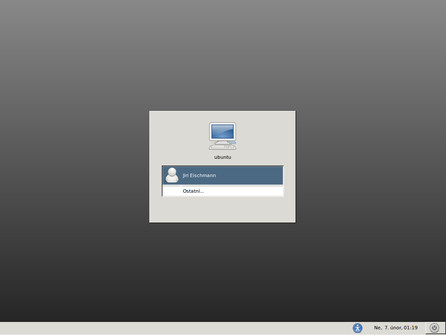 Přihlašovací obrazovka Ubuntu Studia nevypadá při instalaci základního systému moc vábně
Přihlašovací obrazovka Ubuntu Studia nevypadá při instalaci základního systému moc vábně
Vzhled
Stejně jako standardní Ubuntu i Ubuntu Studio používá jako prostředí GNOME, výrazně se ale odlišuje vzhledem. Zatímco Ubuntu se drží oranžovohnědých odstínů, Ubuntu studio od začátku sází na tmavé prostředí, kde dominují černá, šedá a modrá. Na můj vkus je zvolené téma až moc tmavé. Bílá, která vyplňuje plochy v oknech, je v tak tmavém tématu až moc křiklavá. Ubuntu Studio také obsahuje vlastní sadu ikon, která je laděná do modra.
Ubuntu Studio se výrazně odlišuje také v rozložení prvků prostředí. Namísto dvou panelů má pouze jeden nahoře a místo svaté trojice „Aplikace, Místa, Systém“ má pouze logo distribuce, po nímž se skrývá nabídka, která sdružuje všechny položky. Aby se ušetřilo místo na panelu, nenajdete ve výchozím stavu přepínač ploch a ikonu pro zobrazení plochy. Nutno dodat, že bez obou se dá snadno obejít a lze je, ostatně stejně jako kterýkoliv jiný applet, na panel jednoduše doplnit.
Aplikace
Jelikož je Ubuntu Studio pouze derivátem, jednou z nejzásadnějších věcí, v které se odlišuje od standardního Ubuntu, je výběr aplikací. Jak už jsem napsal výše, rozhodl jsem se pro nainstalování holého systému, který opravdu obsahuje jen ty nejzákladnější nástroje. Není ale problém doinstalovat výběr aplikací pro Ubuntu Studio. To sdílí repozitáře s Ubuntu, ale pomocí metabalíků můžete velmi jednoduše nainstalovat aplikace, které pro vás vybrali autoři Ubuntu Studia. Jsou rozděleny do několika skupin:
Audio:
-
Aconnectgui – grafický nástroj pro připojování a odpojování dvou portů sekvenceru ALSA.
-
Aeolus – emulátor varhan.
-
Ardour - multikanálový editor pro nelineární nedestruktivní nahrávání.
-
Audacity - editor digitálního zvuku.
-
BEAST – nástroj pro hudební kompozici a syntézu.
-
Audacious – rychlý a nenáročný přehrávač založený, pokračovatel XMMS.
-
Calf plugin pack for JACK – 50 LV2 pluginů.
-
Creox – real-time zvukový procesor, stačí zapojit třeba elektrickou kytaru do zvukové karty a rovnou zkoušet různé efekty.
-
Freebirth – basový syntetizátor, přehrávač ukázek.
-
FreqTweak – real-time nástroj pro spektrální manipulaci a zobrazení.
-
Genpo – nástroj na imitování libovolných varhan.
-
GNU Denemo – editor pro psaní not.
-
Gtick – metronom napsaný pomocí GTK.
-
Hydrogen – nástroj na hru bicích.
-
Jackbeat – zvukový sekvencer pro hudebníky.
-
Linux Multimedia Studio – svobodná alternativa ke komerčnímu FL Studiu, která slouží k vytváření hudby, obsahuje vytváření melodií a beatů, syntézu a mixování zvuku atd.
-
Mixxx – kvalitní aplikace pro mixování hudby, je určená pro amatérské a středně pokročilé DJ.
-
Qsynth – grafická nadstavba nad FluidSynth, což je softwarový syntetizér, založený na specifikaci Soundfont.
-
Seq24 – MIDI sekvencer vhodný především pro živá vystoupení.
-
TerminatorX – real-time zvukový syntetizér, který umožňuje „digitálně skrečovat“.
-
Virtual MIDI Keyboard – softwarové klávesy.
Video
-
Kino – nelineární stříhací video editor, napsaný pomocí knihovny GTK.
-
Stopmotion – aplikace sloužící k vytváření fázových animací.
-
Xjadeo – jednoduchý video přehrávač, který je synchronizován do jack transportu nebo MTC.
Grafika
-
Agave – aplikace na vybírání a kombinování barev.
-
Blender – program pro modelování a vykreslování 3D počítačové grafiky a animací.
-
GIMP – notorický známý editor bitmapové grafiky.
-
FontForge – program pro vytváření a úpravu počítačových písem.
-
Fontmatrix – správce systémových písem.
-
Hugin – program na skládání fotografií do panoramat.
-
Scribus – pokročilý program pro sazbu dokumentů.
-
Xsane – grafické rozhraní nástroje sane pro skenování dokumentů.
-
F-Spot – nástroj pro správu fotografií.
-
Inkscape – editor vektorové grafiky.
Nejedná se o kompletní výčet všech multimediálních programů, které se v Ubuntu Studiu nacházejí. Vypsal jsem pouze ty nejzajímavější. Navíc např. Wikipedia uvádí jiný výčet programů, než se mi nainstalovaly pomocí metabalíků. Nevím, jestli se jedná o zastaralé informace, nebo nastala někde chyba. Nicméně jak programy uvedené v tomto článku, tak ty na Wikipedii se nachází v repozitářích Ubuntu a není problém je nainstalovat.
Metabalíky, kterými se vám podaří nainstalovat výše uvedené programy do Ubuntu:
-
ubuntustudio-audio – nástroje pro vytváření a úpravu audia.
-
ubuntustudio-audio-plugins – kolekce LADSPA a DSSI pluginů.
-
ubuntustudio-graphics – nástroje pro vytváření a úpravu 2D/3D grafiky.
-
ubuntustudio-video – nástroje pro vytváření a úpravu videa.
Kromě těchto metabalíků má Ubuntu Studio také metabalík pro nainstalování desktopu, který se jmenuje ubuntustudio-desktop. Všechny balíky, příslušející Ubuntu Studiu, naleznete tak, že necháte ve správci softwaru nechat vyhledat výraz „ubuntustudio“.
Jádro
Nejen vzhledem a složením aplikací se liší Ubuntu Studio od klasického Ubuntu. Používá také speciální jádro. To je takzvané real-time, neboli jeho časovač je nastavený tak, že umožňuje aplikacím požadovat procesorový čas okamžitě, což znamená výrazné snížení latence především u programů pracujících se zvukem. Do normálního Ubuntu můžete toto jádro nainstalovat pomocí balíčku linux-rt.
Distribuce nebo sada softwaru?
Ubuntu Studio není ani tak samostatná distribuce jako spíše výběr multimediálního softwaru v repozitářích Ubuntu. Je dokonce uživatelsky přívětivější nainstalovat klasické Ubuntu, které má grafický instalátor, a potom jej pomocí metabalíků přeměnit na Ubuntu Studio. Přesto své opodstatnění má. Nabízí alternativní vzhled a uživatelům, kteří neví, jaké nástroje pro práci s multimédii v Linuxu použít, může svým výběrem napovědět. V neposlední řadě jsou to vývojáři Ubuntu Studia, kteří se v komunitě Ubuntu starají o to, aby se na práci s multimédii nezapomínalo.